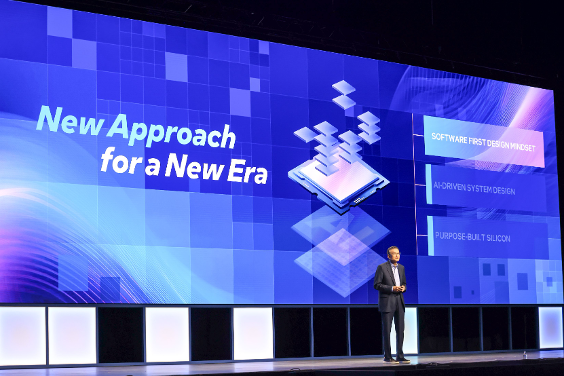我家里有一条ADSL宽带(当然不仅限于ADSL,其他接入方式也可),没有无线路由器,但是却有两台以上的电脑要同时上网,该怎么办呢?
在Vista出现以前,如果遇到这种情况,也许就只能让一台电脑上网,但是Vista出现以后,即使没有无线网络设备,也能让两台或多台电脑同时上网。在介绍如何解决上述问题之前,我们先来总结一下上述两种情况中的网络环境,以有助于该方法是否真的适合你。
①没有无线路由器等无线上网设备
②有一台电脑可以上网
③所有电脑都有无线网卡,而且主机还必须具备有线网卡
④主机应该安装Windows Vista操作系统,其他电脑最好也安装Vista,如果是其他操作系统,也可以按下面的方法进行相应的操作。如何解决使用无线路由器时出现的问题与无线网络共享,基本的原理是这样的,先让一台电脑连接到Internet,并共享该Internet连接,然后再在该电脑上建立一个临时无线网络,其他电脑通过访问该临时无线网络就可以连接到Internet,具体操作步骤如下。
●1、建立临时无线网络
依次打开控制面板——网络和共享中心——设置连接或网络。
在弹出的对话框中连接选项——“设置无线临时(计算机到计算机)网络”,然后接连点击两次“下一步”。
●2、将其中一台电脑连接到Internet
无论使用的是何种形式的网络服务(ADSL等),首先让主机连接到Internet,并确认网络正常连接。
●3、共享该Internet连接
主机连接到Internet后,依次打开控制面板→网络和共享中心。
注意,如果是第一次设置共享,该设置在下一次连接时才会生效。也就是说,如果想该连接立即生效,必须先将该网络断开,然后再重新连接。
在设置时需要注意,如果两台电脑都运行了Windows Vista,那么网络名称可以使用中文字符,但如果有电脑运行其他操作系统,为了能正确显示名称,建议名称中只使用英文字母和数字。
●4、让其他电脑连接到该“临时无线网络”
到现在为止,主机的设置已经全部就绪,此时只要其他电脑搜索到该“临时无线网络”,然后连接到主机即可。依次点击控制面板→网络和共享中心→连接到网络,在弹出的对话框中即可看到该“临时无线网络”。如果没有看到,请确认主机上的“临时无线网络”是否已经连接,如果没有连接,必须先连接。
上面这种方法使用的是Vista中的P2P技术,也许很少有人关注,但是这却是一种很实用的技术。无线临时网络是WiFi无线网络的一种工作模式。WiFi无线网络有两种模式:自由直连(Ad Hoc)和基站访问(Base Station)。 如果你和同事在同一房间住,但是宾馆的房间里只有一条网线,只能允许一台电脑上网,又没有无线网络设备,这时该怎么办呢?
●1、本本都要带有无线网卡。
●2、有一台本本作为“主机”,通过宽带连入网络,可以正常上网,其他本本就称为“从机”。
●3、主机和其他机器都打开了无线网络,主机共享其网络。
至于XP防火墙和其它防火墙,有时不关闭也无妨,根据具体情况再选择关闭与否。以往使用XP操作系统时,设置较为繁琐,尤其是主机的设置。现在我们如果用一台操作系统为 VISTA的本本作为主机,用它来设置无线共享,过程是非常简单的。从机操作系统可以是VISTA,也可以是XP。具体设置步骤如下:
一、打开无线网络
HP笔记本的打开方法是本本前边的一个小按钮,未开启时候灯是红色的,把它往右一推,指示灯变为蓝色,无线网络开启成功。
二、主机的设置
1、共享帐户的创建
桌面上右击网络—属性—管理无线网络—添加—创建临时网络—-下一步—-填写一个网络名,如:haikuotiankong—–安全类型选择:WEP—-接着填上密码—-下一步—–显示设置成功后选择“关闭”。
2、网桥的创建
网络—属性—管理网络连接—框选“网络连接”和“无线网络连接”—点右键选“桥接”—-接着就出现了一个“网桥”至此主机设置完毕。
三、从机的设置
1、从机几乎不用设置,只要把无线网络里的IP(internet协议版本4)和DNS都设为自动获取即可。
2、从机为操作系统VISTA时,网络—属性—连接到网络,刷新下,找到“haikuotiankong” 连接,填上密码并确定,稍等片刻,就可以上网了,开始爽了
从机操作系统为XP时,网上邻居—右键属性—无线网络连接—右键查看可用的无线连接—刷新网络列表—-找到haikuotiankong,连接,填上密码并确定,稍等片刻即可上网。